君山通用信息查询系统是一款信息管理工具,用户能够使用这款软件方便的对各种信息进行管理,并且支持对所需信息进行快速的查询,软件有着简单的使用界面,用户可快速的上手软件的使用,并且软件还支持数据备份功能,以保证数据的安全性。
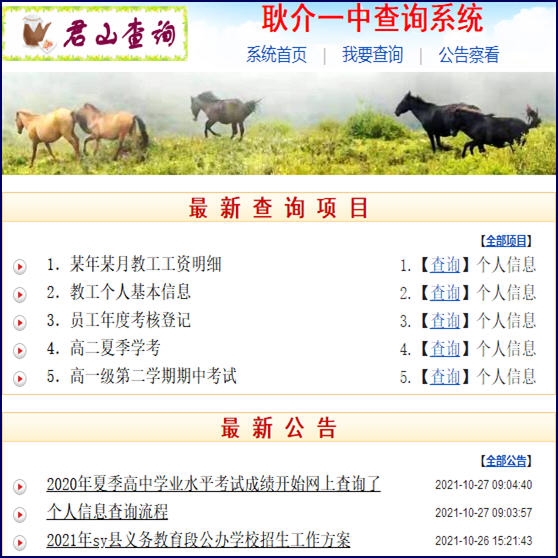
软件简介
本系统是通用查询系统,考试成绩、职工工资、考核情况、培训情况、考勤情况、……,凡需单位要通知本人知情的信息,都可查询。每个查询项目中的字段名由管理员自行设置,并无限制,但一个项目的字段总数限23列以内。
鉴于大多数用户都是手机上网,故将用户页面设成了手机竖屏界面,但管理员后台仍沿用电脑界面,请管理员尽量不要用手机进行后台操作。
使用说明
(一)首页界面
(二)功能菜单
管理员从首页右下角“管理”处进入,用户名和初始密码都是admin. 管理员首次登陆后首先应修改密码。
后台管理功能菜单位于屏幕左侧,需管理员逐一测试并熟悉相关操作:
(三)发布公告
【公告管理】菜单中有两项功能。一是【发布公告】。二是【修改删除】。在相应公告的右边点击“修改”,可对已发布公告进行修改完善;右边方框中点击勾选,再点击上方的“批量删除”按钮,可单个或批量删除已有公告(点击最上面的方框可实现全选)。
(四)项目设置
完成一个查询项目的添加,第一步是要进行【项目设置】。点击后在窗口中部的“查询项目添加”中按要求填写好项目名称及各个字段名,再点击“添加”按钮即可完成添加。需要删除原有查询项目时,可在窗口的上部点击右边对应行的“删除”按钮来实现。注意:系统会同时将该项目下的所有个人数据记录全部删除!
提示:功能菜单右面边框处有一个左三角符号◀,在进行“项目设置”操作时,建议点击它,使功能菜单隐藏起来,实现全屏浏览。需要时,再点击屏幕左边界处的右三角符号▶,恢复功能菜单。
(五)批量上传
新项目的设置完成后,就要进行查询数据的批量上传。点击“批量上传”,出现供你选择为哪个项目上传数据的界面。选择点击后出现提示界面,要把一个项目(如一次考试)所有的数据集中在一个Excel的表Sheet1上一次性导入,表的首行首列要与窗口中给出的表样仔细订对,严格按页面给出的提示进行设置和操作。Excel文件做好后点击“选择文件”按钮,选择后会在中间的框中显示出文件名来,再点击“提交”按钮,完成批量上传。批量上传是所有后台操作中最需慎之又慎的工作,一定要反复核对你所制作的表格是否完全符合要求!
(六)总表查看
上传完成后,一般应先检查上传数据是否正确。点击【总表查看】,继而选择查看项目,就出现该项目的上传总表,点击右边的“修改”,可对该记录进行修改(详情见后面的个人处理);点选右边的小框,再点击上方的“删除”按钮,可删除所选一个或多个记录;如果发现重大错误,可在【项目设置】中删除,然后重新设置、上传。
(七)个人处理
上传数据如有个别错误或遗漏,则需进行【个人处理】。有修改和添加两个功能。①如需修改,则在相应项目所在行点击“修改”。②如上传后发现有漏了的记录,则需添加,在相应项目所在行点击“添加”,逐一填写后提交即可。
(八)备份恢复
为安全起见,专门设置了数据库的备份恢复功能,管理员要随时点击“备份数据”以防不测。遇到数据库出现问题,可通过点击“恢复数据”按钮来弥补损失。但你要明白,恢复数据后,上次备份之后产生的新数据将会丢失,无法挽回!
密码修改、系统设置、友情链接、清空记录(略)
(九)用户查询
1.查看公告
从首页可直接看到最新的3条公告目录(点击顶部的“公告察看”可看到全部公告目录),再点击目录中某一条公告名就可看到详细内容。
2.查询信息
从首页中部可直接看到最新的5条查询项目的目录(点击顶部的“我要查询”可看到全部查询项目的目录),再点击目录中某一条右边的“查询个人信息”,输入识别号码和姓名,就可查到结果。
标签: 信息查询
-
8 百草仓管宝
装机必备软件

































网友评论